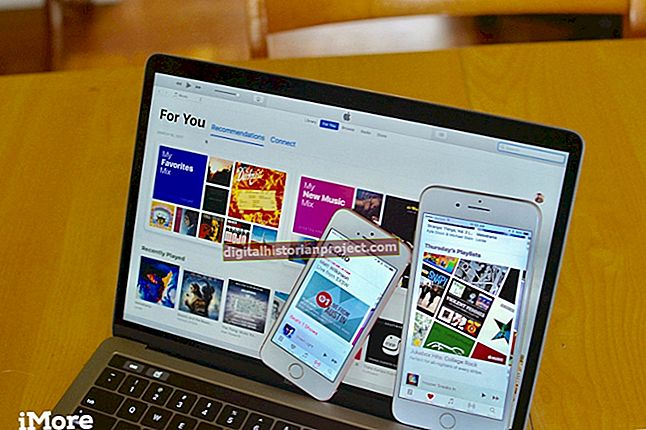Пре него што Мац Мини пренесете на некога другог, мораћете да избришете податке са чврстог диска и поново инсталирате мацОС оперативни систем. Ово осигурава да ваш рачунар више не садржи ваше личне податке, чувајући га од руку хакера и лопова података. Да бисте обрисали чврсти диск, користићете уграђени режим опоравка мацОС. Али пре него што избришете податке, мораћете да припремите Мини тако што ћете деактивирати иЦлоуд и друге услуге на рачунару. Такође, ваш Мини ће можда морати да преузме мацОС, па се побрините да ваш рачунар има добру интернет везу.
Направите резервну копију Мац Мини-а
Пре него што извршите било који други корак, уверите се да су подаци на вашем Мац Мини сачувани сигурносном копијом на спољни чврсти диск или други уређај. Прекид напајања или неки други квар може пореметити поступак брисања Минија, остављајући га у „кодираном“ неупотребљивом стању које ће можда бити тешко опоравити.
Деактивирајте иТунес налог
Покрените иТунес апликација. Кликните Рачун мени, затим кликните Овлашћења и Поништите овлашћење за овај рачунар. Излаз иТунес.
Одјавите се из иЦлоуд-а
Кликните Аппле мени. Кликните Поставке система, кликните иЦлоуд, а затим кликните Одјава. Рачунар ће вас питати да ли желите да задржите копију својих иЦлоуд података на Мац-у. Кликните Задржите копију.
Одјавите се из иМессаге-а
За кориснике ОС Кс Моунтаин Лион или новије верзије, одјавите се из иМессаге. Ваше поруке остају доступне другим уређајима; овај корак само прекида везу са налогом Мац Мини.
У Поруке кликните на Поруке мени, кликните Поставке, а затим кликните Рачуни. Изаберите свој иМессаге налог, а затим кликните Одјава.
Откажите упаривање Блуетоотх уређаја
По жељи уклоните подешавања са Мини уређаја са свих Блуетоотх уређаја за које би могао бити упарен. Кликните Аппле мени и кликните Поставке система. Кликните Блуетоотх. Пређите курсором миша преко уређаја (а) који желите да опозовете упаривање. Ан "ИксКада се то догоди, појавиће се дугме; кликните га да бисте опозвали упаривање уређаја. Након што извршите ове кораке, за употребу Минија требаће вам жичана УСБ тастатура и миш.
Поново покрените Мац
Поново покрените Мац Мини и држите тастер Цомманд-Р тастери док се резервно копирање покреће. Ово отвара радну површину са прозором мацОС Утилитиес у средини. Ако видите било који други екран - попут екрана за пријаву или уобичајене радне површине - то значи да нисте задржали притисак Цомманд-Р довољно брзо или довољно дуго. Покушајте поново.
Покрените услужни програм за диск
Када се појави прозор Утилитиес. Кликните Диск Утилити у прозору Услужни програми. Изаберите Мацинтосх ХД и кликните Избриши да бисте избрисали податке са чврстог диска.
Поново инсталирајте мацОС софтвер
Изаберите Затворите услужни програм за диск када видите поруку о успеху брисања. Сада изаберите Поново инсталирајте мацОС или Поново инсталирајте ОС Кс из главног прозора Утилитиес. Слиједите упуте за одабир језика и прихватите уговор о лиценци. Када се оперативни систем поново инсталира, чврсти диск је чист и спреман за поновну употребу.